لماذا لا يحدث التحديث؟.
iMyfone Fixppo – برنامج إصلاح نظام iOS
باستخدام هذا البرنامج القوي ، يمكنك إصلاح جميع أنواع الأخطاء على iPhone / iPad / iPod بسهولة دون فقدان البيانات.
نسخة تجريبية مجانية * آمنة بنسبة 100٪ | خالية من البرامج الضارة
للحصول على تجربة أفضل ، يستمر مستخدمو iPad في التحديث إلى أحدث إصدارات iOS 16/15 لأجهزة iPad الخاصة بهم ، ولكن قد تكون هناك بعض المشكلات أثناء تحديث جهاز iPad ، مثل تحديث تحديث iPad المستحيل. أنت تفترض أن سبب هذا هو طراز iPad القديم جدًا. لكن هل هذا هو السبب الوحيد؟
في هذه المقالة ، سنرى سبب عدم تحديث iPad إلى الإصدار 16/15 من iPadOS وكيفية إصلاح عدم تحديث iPad.
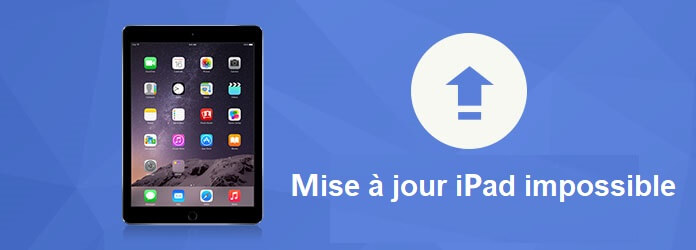
- الجزء 1: لماذا لا يتم تحديث جهاز iPad الخاص بي
- الجزء 2: ماذا أفعل إذا لم يتم تحديث جهاز iPad إلى إصدار iOS 16
الجزء 1: لماذا لا يتم تحديث جهاز iPad الخاص بي
يعد تحديث iPad أمرًا بسيطًا وسهلاً ، ولكن في بعض الأحيان قد تحدث مشكلات أثناء تحديث iPad. فيما يلي الأسباب المختلفة لعدم تحديث iPad الخاص بك إلى إصدار iOS جديد:
1. التوافق
قد لا يكون طراز iPad الخاص بك مدرجًا في قائمة أجهزة iPad التي يمكنها استيعاب الإصدار 16 من iPadOS. تحقق من أجهزة iPad المتوافقة للإصدار الذي تريده.
- iPad Air الجيل الثالث أو أحدث
- لوحة مصغرة من الجيل الخامس أو أعلى
- iPad الجيل الخامس أو أعلى
- سلسلة iPad Pro
2. مساحة التخزين
قد لا يكون لديك مساحة تخزين كافية في iPad الخاص بك لإجراء التحديث ، مما يؤدي إلى عدم إمكانية تحديث iPad ، لذا تحقق مما إذا كان لديك مساحة كافية متاحة لإجراء التحديث. اليوم (تحتاج عادةً إلى 750 إلى 800 ميجابايت). للتحقق من ذلك ، اتبع الخطوات أدناه:
- انتقل أولاً إلى الإعدادات على جهاز iPad ثم عام> قم بالتمرير لأسفل وانقر فوق تخزين iPad. في الجزء العلوي من الشاشة ، سترى المساحة المتوفرة على جهاز iPad.
إذا لم يكن لديك مساحة تخزين كافية ، فمن المستحسن تفريغ سلة مهملات iPad.
3. اتصال الشبكة
قد لا يكون اتصال Wi-Fi مستقرًا على جهاز iPad. أنت بحاجة إلى اتصال مستقر لتحديث iOS.
تأكد من أن لديك اتصال Wi-Fi يعمل على جهاز iPad قبل بدء تحديث iOS على جهاز iPad. في معظم الأوقات ، لا يتم التحديث بسبب وجود مشكلة في الاتصال أثناء التنزيل. إذا لم يفلح ذلك ، فحاول إعادة تشغيل جهاز التوجيه الخاص بك. يمكنك أيضًا محاولة تشغيل وضع الطائرة وإيقاف تشغيله لاحقًا.
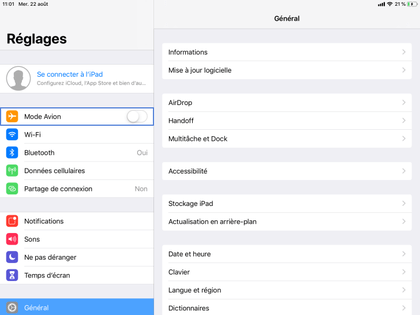
4. الخادم
قد يواجه خادم Apple مشكلة لسبب ما.
5. البطارية
قد يكون مستوى بطارية جهاز iPad منخفضًا ، مما لا يسمح لجهاز iPad بالتحديث. نظرًا لأن تنزيل برنامج iPadOS الجديد وتحديثه قد يستغرق وقتًا طويلاً ، يجب عليك التأكد من شحن جهاز iPad بنسبة 50٪ على الأقل قبل بدء التحديث.
يمكنك شحن iPad بالكامل أولاً أو تحديثه أثناء الشحن. بالإضافة إلى ذلك ، نوصي أيضًا باستخدام شاحن Apple لتجنب إتلاف بطارية الجهاز.
الجزء 2: ماذا أفعل إذا لم يتم تحديث iPad إلى الإصدار 16 من iPadOS
إذا كنت أحد هؤلاء الأشخاص الذين لا يمكنهم تحديث iPad الخاص بهم إلى الإصدار 16 من iPadOS ، فلا داعي للقلق. ستجد حلاً أدناه:
1 إصلاح تعذر تحديث iPad بنقرات باستخدام iMyFone Fixppo
عند استخدام جهاز iPad الخاص بك لفترة من الوقت ، قد يكون هناك بعض الأخطاء أو الأخطاء البسيطة. من هذا ، يمكنك إصلاحه في المنزل بسرعة والحصول على آخر تحديث لـ iPadOS عبر iMyFone Fixppo – أداة إصلاح iPad
- يمكنه تحديث iPad الخاص بك إلى أحدث إصدار من iPadOS ، أثناء إصلاح نظام iOS ، دون أي فقدان للبيانات.
- حتى إذا كان طراز iPad قديمًا جدًا بحيث لا يمكن تحديثه ، يمكن لـ Fixppo البحث تلقائيًا عن البرامج الثابتة المقابلة وتثبيت التحديث بنقرة واحدة.
- لن يتم تشغيل iPad أو شحنه بعد التحديث ، يمكنك إصلاحه من خلال الوضع القياسي أو الوضع المتقدم.
- Fixppo متوافق مع مختلف طرازات iPad ، بما في ذلك iPad Air / iPad Mini / iPad Pro الذي لا يتم تحديثه.
نسخة تجريبية مجانية تجربة مجانية
كيفية تحديث iOS على جهاز iPad الخاص بك باستخدام Fixppo:
المرحلة 1 : قم بتنزيل وتثبيت iMyFone Fixppo على جهاز الكمبيوتر الخاص بك. قم بتشغيل البرنامج وتوصيل جهاز iPhone الخاص بك بكابل USB. في القائمة الرئيسية للبرنامج ، سترى وضعين متاحين.
انقر فوق “الوضع القياسي” لبدء العملية.
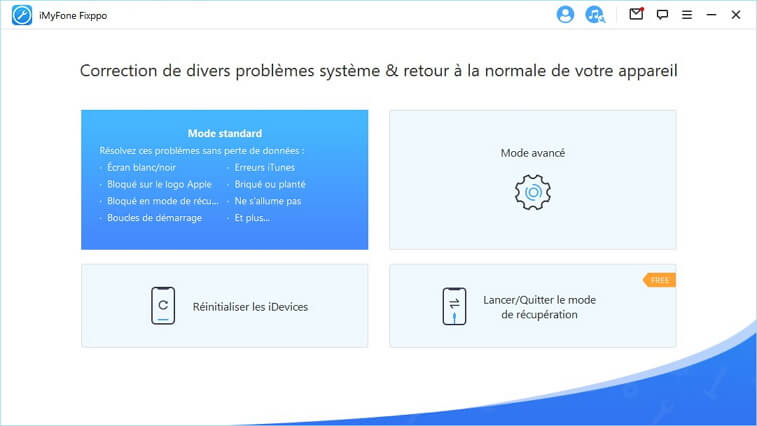
الخطوة الثانية: قم بتوصيل جهاز iPad الخاص بك وانقر فوق الزر “التالي”
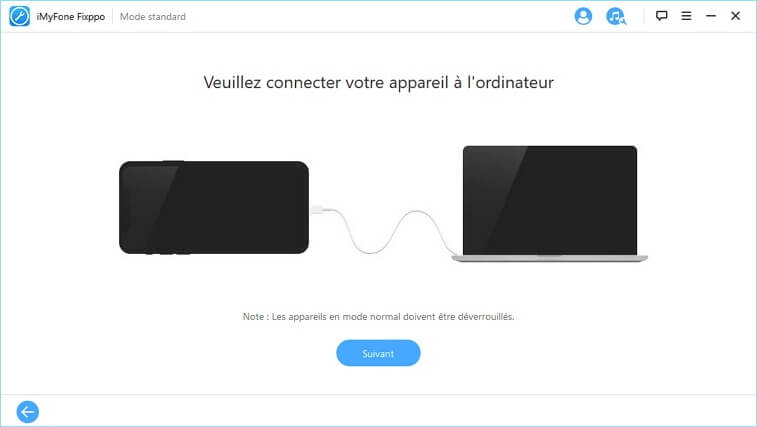
الخطوه 3: سيكتشف Fixppo تلقائيًا إصدار البرنامج الثابت المطابق لجهاز iPad. بشكل عام ، هذا هو أحدث إصدار من iPadOS مناسب لجهاز iPad. انقر فوق “تنزيل” للحصول على الملف.
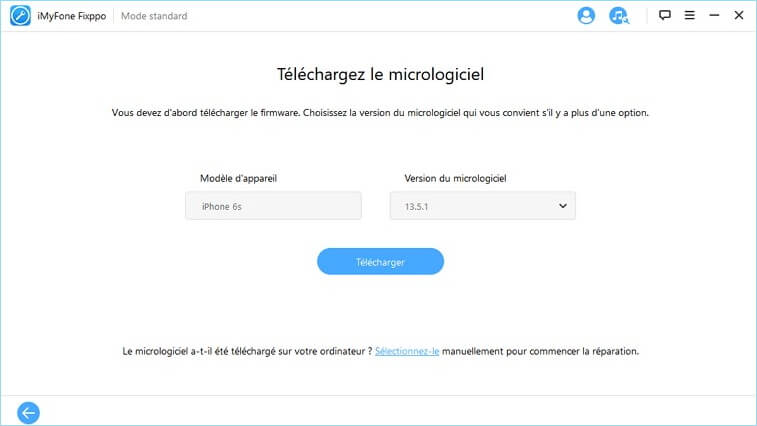
الخطوة الرابعة: بعد اكتمال التنزيل ، انقر فوق “ابدأ” لإصلاح مشكلة عدم تحديث جهاز iPad. في غضون دقائق ، سيعود جهاز iPad إلى طبيعته بإصدار iOS جديد.
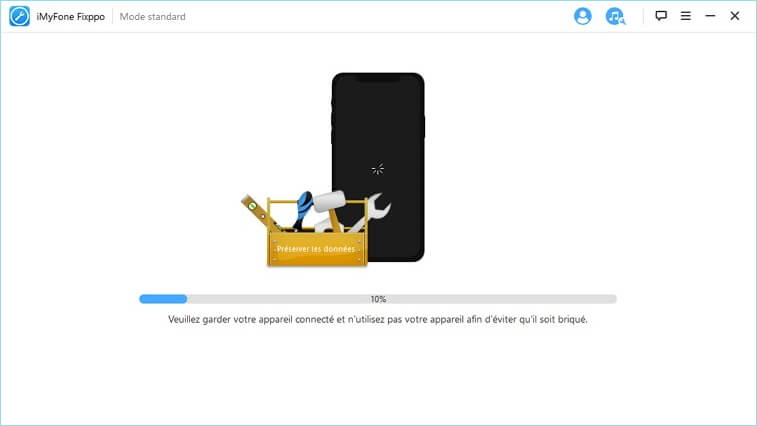
سلبيات
باختصار ، يحتوي iMyFone Fixppo على أكثر حلول الإصلاح شمولاً ويمكنه إصلاح مشكلة iPad القديمة بشكل فعال. إذا كنت تبحث عن أسهل البرامج وأكثرها فائدة ، فهذا هو البرنامج المناسب لك. نسخة تجريبية مجانية تجربة مجانية
2Force إعادة تشغيل iPad
تتمثل إحدى الطرق السهلة الأداء والفعالة لإصلاح الكثير من مشكلات iPad ، مثل عدم تحديث iPad ، في فرض إعادة تشغيل iPad. هذا يمكن أن تحديث البرامج والأنظمة قيد التشغيل. إنه يستحق المحاولة.
لجهاز iPad بدون زر الصفحة الرئيسية
اضغط على زر الصوت الأقرب إلى الزر العلوي وحرره بسرعة. اضغط على زر الصوت في الأبعد عن الزر العلوي وحرره بسرعة. اضغط باستمرار على الزر العلوي. عندما يظهر شعار Apple ، حرر الزر العلوي.
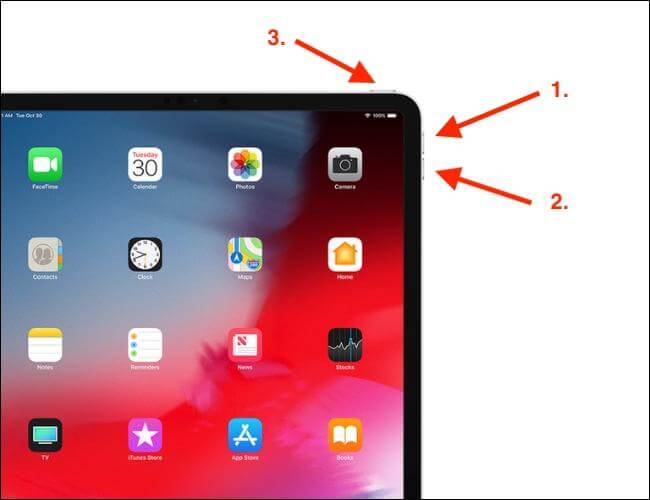
لجهاز iPad مع زر الصفحة الرئيسية
اضغط مع الاستمرار على الزر العلوي وزر الصفحة الرئيسية في نفس الوقت. عندما يظهر شعار Apple ، حرر كلا الزرين.
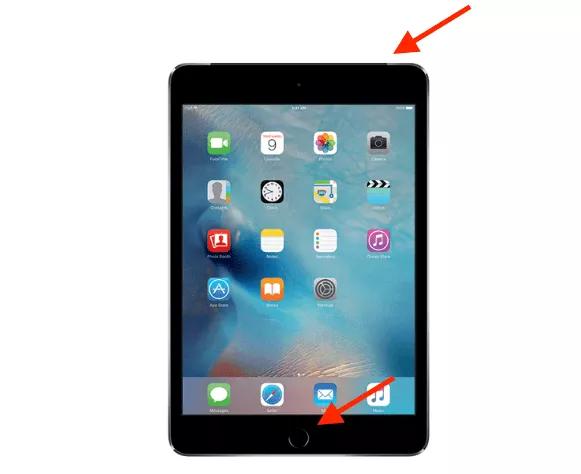
3 احذف تحديث iOS وقم بتنزيله مرة أخرى
من الأفضل إزالة تحديث iOS إذا واجهت تحديث iPad غير ممكن. بمجرد حذفه تمامًا ، يمكنك تنزيله مرة أخرى ومعرفة ما إذا كان يعمل.
اتبع الخطوات أدناه لإزالة تحديث iOS وتنزيله مرة أخرى:
- أولاً ، انتقل إلى “الإعدادات”> “عام”> “التخزين”.
- ثم ابحث عن تحديث iOS في قائمة التطبيقات.
- ثم اضغط على تحديثات iOS وانقر على “إزالة التحديث”.
- انتقل مرة أخرى إلى “الإعدادات”> “عام”> “تحديث البرنامج”> تنزيل آخر تحديث.
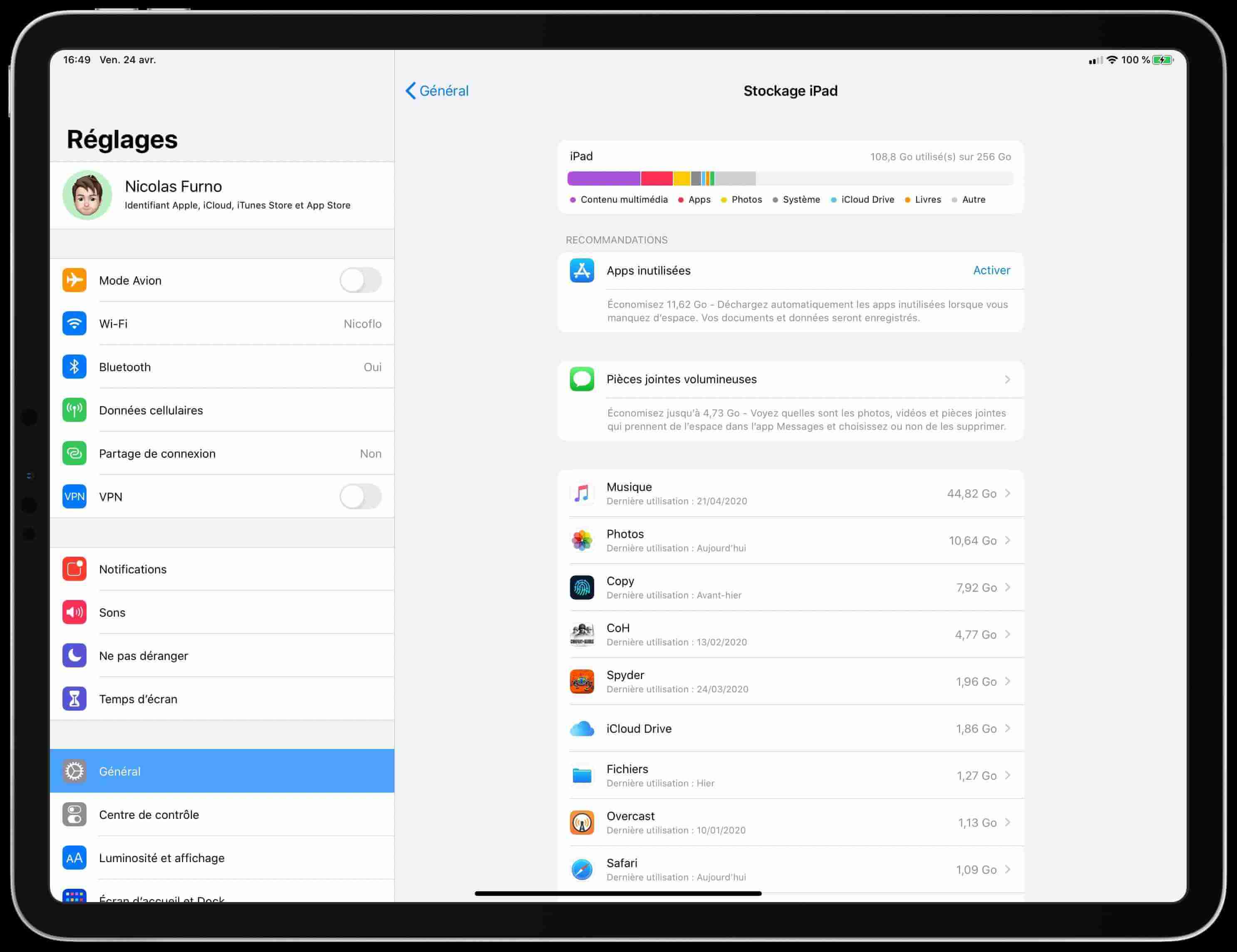
4 استخدم iTunes لتحديث iPad
إذا تعذر تحديث iPad الخاص بك ، فيمكن أن يساعدك iTunes في التحديث. يمكنك تجربة هذه الطريقة لتحديث جهاز iPad الخاص بك.
خطوات تحديث iPad الخاص بك باستخدام iTunes:
- قم بتثبيت أحدث إصدار من iTunes على جهاز الكمبيوتر الخاص بك لتجنب الأخطاء.
- قم بتوصيل جهاز iPad بجهاز الكمبيوتر الخاص بك باستخدام كابل USB.
- قم بتشغيل iTunes وانقر فوق جهاز iPad> انقر فوق “ملخص”> ثم “تنزيل وتحديث”.
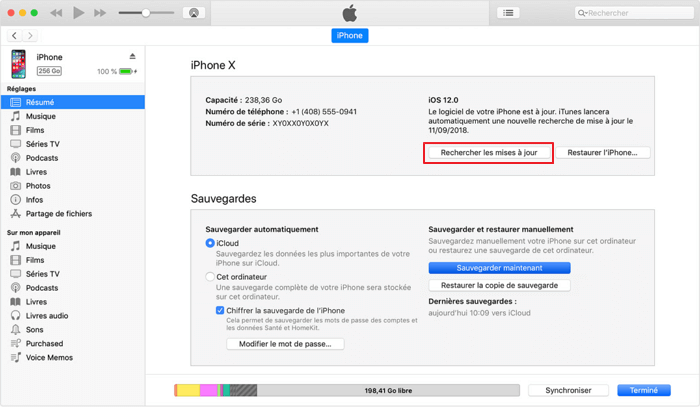
5 استعادة iPad في وضع DFU
DFU Mode Restore iPad هي الطريقة الأكثر عمقًا لإصلاح مشكلات iPadOS. مع وضع DFU ، سيقوم iPad بمسح وإعادة تحميل النظام بالكامل ، مما يعني أنه يمكنك حل استعادة iPad المستحيلة بشكل فعال بسبب الطراز القديم. ومع ذلك ، ليس من السهل القيام بذلك ويجب عليك التأكد من أن لديك المعرفة التقنية ذات الصلة قبل المتابعة إلى الخطوات التالية.
الخطوة 1. قم بتوصيل جهاز iPad بجهاز الكمبيوتر. إذا كنت تستخدم macOS Catalina أو إصدارًا أحدث ، فافتح Finder. إذا كنت تستخدم macOS Mojave أو إصدارات سابقة من كمبيوتر Mac أو Windows ، فافتح iTunes.
الخطوة 2. تحتاج إلى ضبط iPad في وضع DFU ، وستكون للطرازات المختلفة عمليات مختلفة.
- طرازات iPad التي لا تحتوي على زر “Home”: بعد الضغط على زر “Power” لبضع ثوان ، لا تحرر الزر واضغط في نفس الوقت على زر “Volume Down” لمدة تصل إلى 10 ثوانٍ. بعد ذلك ، حرر زر “التشغيل” ولكن استمر في الضغط على مفتاح “خفض مستوى الصوت” لبضع ثوان. عندما ترى هاتفك يظهر في iTunes أو Finder ، فهذا يعني أنك دخلت في وضع DFU.
- طرازات iPad المزودة بزر “الصفحة الرئيسية”: بعد الضغط على زر “التشغيل” وزر “الصفحة الرئيسية” في نفس الوقت لبضع ثوانٍ ، اترك زر “التشغيل” ولكن استمر في الضغط على زر “الصفحة الرئيسية” لبضع ثوان. عندما ترى هاتفك يظهر في iTunes أو Finder ، فهذا يعني أنك دخلت في وضع DFU.
الخطوة الثالثة. بعد النقر على “استعادة الأيباد” ، ستظهر لك نافذة جديدة. انقر فوق الرد والتحديث للمتابعة.
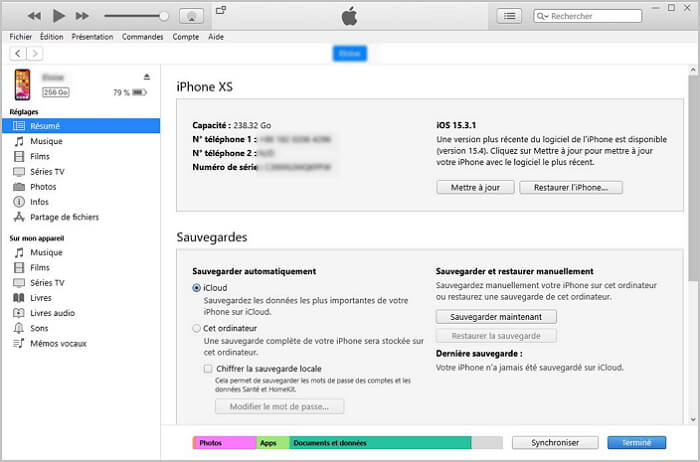
الخطوة 4. في النهاية ، ما عليك سوى التحلي بالصبر والانتظار حتى تكتمل العملية. إذا كان الوقت طويلاً للغاية ليخرج الهاتف من وضع DFU ، فأنت بحاجة إلى تكرار الخطوتين 2 و 3.
استنتاج
يمكنك أن ترى في هذه المقالة سبب عدم رغبة جهاز iPad في التحديث إلى إصدار iOS 16 ، بالإضافة إلى العديد من الحلول لإصلاح المشكلة. لا داعي للتساؤل عن سبب عدم تحديث جهاز iPad بعد قراءة هذا المقال. نوصي باستخدام برنامج iMyFone Fixppo ، حيث سيقوم هذا البرنامج بتحديث جهاز iPad الخاص بك إلى أحدث إصدار من نظام التشغيل iOS ، دون فقد بياناتك! جربه مجانًا أدناه!
نسخة تجريبية مجانية
هل كان المقال مفيداً؟شاركه مع أصدقائك ولا تنسى لايك والتعليق
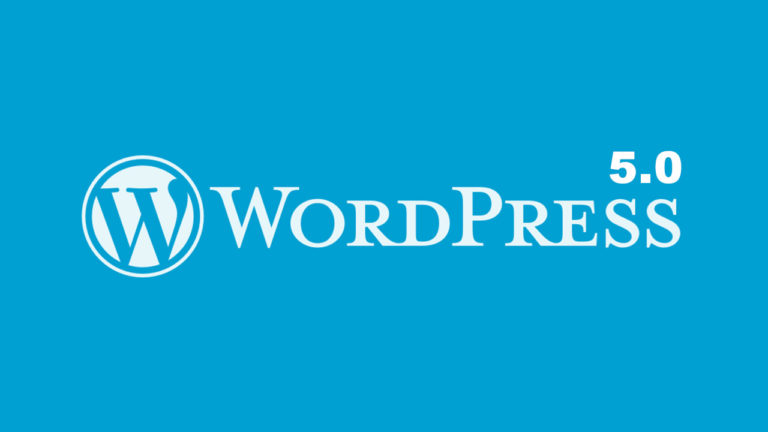
Leave a Reply